Fierbinte
AnyRec Phone Mirror
Ecranul oglindește iPhone 16 pe PC fără probleme.
Descărcare sigură
Cum să oglindiți ecranul iPhone 16 pe computer
Oglindirea iPhone-ului pe computer poate fi incredibil de utilă, fie că vă împărtășiți aventurile de jocuri pe mobil, prezentați diapozitive sau pur și simplu vă bucurați de o vedere mai mare a conținutului dvs. preferat. Cu toate acestea, procesul poate suna puțin complex, mai ales pentru oglindirea de înaltă calitate și netedă. nu te supara! Acest ghid cuprinzător va explora 6 metode fără probleme pentru a vă ajuta să oglindiți fără efort ecranul iPhone 16 pe computer.
Toate pregătirile înainte de oglindirea iPhone pe PC
Înainte de a porni în călătoria de a oglindi iPhone-ul pe computerul Windows, este esențial să faceți câteva pregătiri pentru a asigura o experiență perfectă și de succes. Iată pașii cheie pe care ar trebui să îi luați înainte de a iniția procesul de oglindire a ecranului iPhone sau iPad:
1. Actualizați software: Pentru început, asigurați-vă că atât iPhone-ul, cât și PC-ul sunt echipate cu aplicații pentru oglindire. De asemenea, software-ul actualizat este esențial pentru oglindirea netedă a ecranului iPhone-ului pe computer.
- Pe iPhone, navigați la aplicația „Setări”, atingeți „General” și atingeți „Despre” pentru a verifica dacă există actualizări disponibile.
- Pentru computerul dvs., faceți clic dreapta pe simbolul Windows din bara de instrumente și faceți clic pe butonul „Setări”, de pe care puteți face clic pe butonul „Actualizare Windows” pentru a descărca toate actualizările disponibile.
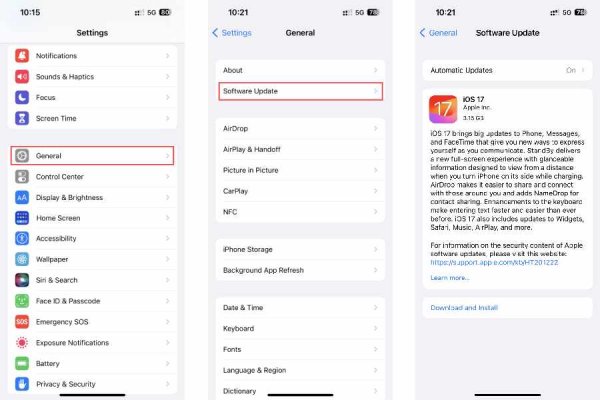
2. Verificați conexiunea Wi-Fi: Verificați dacă conexiunea dvs. Wi-Fi este în stare optimă de funcționare și poate face față cerințelor de oglindire a ecranului iPhone pe computer. Asigurați-vă că setările de rețea sunt configurate corect și că puterea semnalului este puternică dacă utilizați o conexiune fără fir.
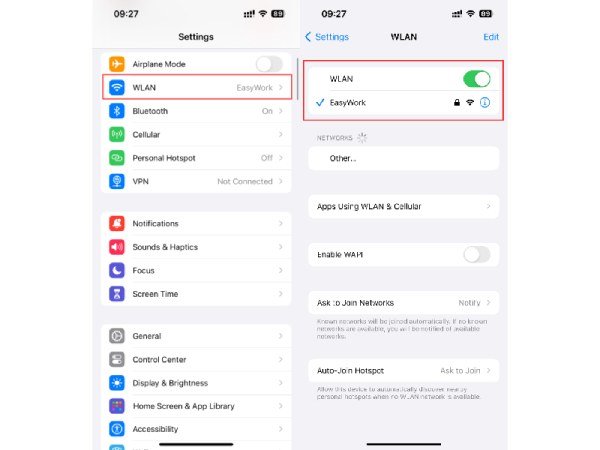
3. Găsiți cablul USB potrivit: În absența Wi-Fi, puteți în continuare oglindirea ecranului iPhone-ului pe computer folosind un cablu USB. Este esențial să alegeți un cablu compatibil cu iPhone-ul pe care doriți să îl oglindiți. De exemplu, este posibil să aveți nevoie de un cablu USB-C (o nouă modificare pentru iPhone 16). Dacă computerul dvs. are un port USB-C, este posibil să aveți nevoie de un cablu USB-C la Lightning.
4. Testați conexiunea: Odată ce toate pregătirile sunt finalizate, este prudent să testați conexiunea. Confirmați dacă computerul vă poate detecta iPhone-ul și invers. Dacă conexiunea are succes, sunteți gata să începeți oglindirea ecranului iPhone pe computer. Acest pas proactiv vă permite să identificați și să rezolvați orice probleme potențiale înainte de a continua cu procesul de oglindire a ecranului.
Cu aceste pregătiri la loc, sunteți bine echipat pentru a începe călătoria dvs. de oglindire a ecranului iPhone-ului pe computer, indiferent dacă optați pentru Wi-Fi sau o conexiune prin cablu USB. Nu uitați întotdeauna să luați acești pași necesari pentru a asigura o experiență perfectă.
6 instrumente fără probleme pentru a oglindi iPhone-ul pe computerul Windows
1. AnyRec Phone Mirror
Dacă doriți să reflectați ecranul iPhone-ului pe computerul Windows sau Mac, puteți utiliza un instrument profesional numit AnyRec Phone Mirror. Acest instrument este conceput pentru a oferi o experiență de oglindire perfectă și acceptă oglindirea ecranului de înaltă calitate, fără întârziere. Este compatibil cu orice sistem de operare. Iată pașii pentru a utiliza AnyRec Phone Mirror pentru a oglindi iPhone-ul pe computer:

Oferiți o experiență de înaltă calitate în timp ce vă reflectați iPhone-ul pe computer.
Conexiune stabilă și parametri avansați pentru a asigura oglindirea fără întârziere.
Ambele moduri Wireless Mirror și USB Mirror sunt acceptate pentru a se potrivi nevoilor dvs.
Posibilitatea de a înregistra sau de a face capturi de ecran în timp ce oglindiți iPhone-ul pe computer.
100% Securizat
Pasul 1.Lansați AnyRec Phone Mirror pe computerul pe care doriți să vă oglindiți iPhone-ul. În fila „Oglindă iOS”, faceți clic pe butonul „Oglindă fără fir” sau pe butonul „Oglindă USB” pentru a alege modul oglindă.
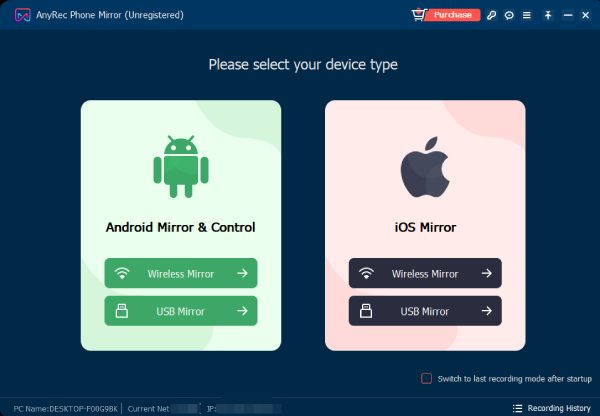
Pasul 2.Accesați Centrul de control. Atingeți butonul „Screen Mirroring” pentru a căuta computerul dvs. Când apare, atingeți butonul „AnyRec Phone Mirror” pentru a oglindi ecranul iPhone-ului pe computer.
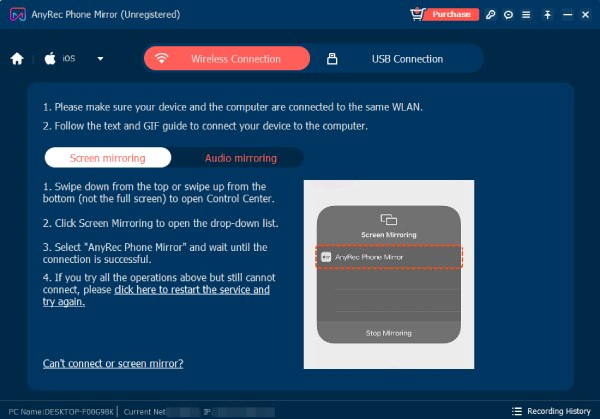
Pasul 3.Dacă dorești faceți capturi de ecran de înaltă rezoluție sau înregistrați ecranul în timp ce oglindiți iPhone-ul pe computer, puteți face clic pe butonul „Snapshot” sau pe butonul „Înregistrare”. Sau puteți apăsa doar tastele rapide setate în fila „Preferințe”.
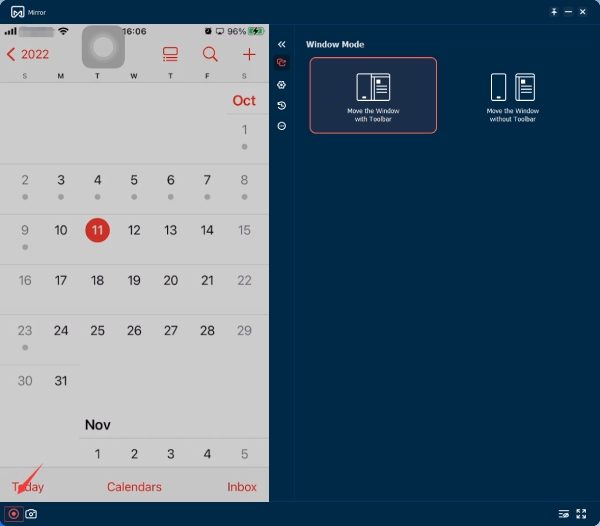
2. LonelyScreen
LonelyScreen este un instrument de oglindire a ecranului pentru iPhone care vă permite să vă bucurați de emisiunile, prezentările, demonstrațiile de aplicații, jocurile și fotografiile preferate pe un ecran mai mare. Vă puteți conecta cu ușurință cu oamenii din dormitor, sufragerie sau chiar din sala de ședințe. Iată pașii pentru a utiliza LonelyScreen pentru a oglindi iPhone-ul pe computerul Windows:
Pasul 1.Deschideți LonelyScreen și glisați în jos din colțul din dreapta sus pentru a deschide Centrul de control pe iPhone.
Pasul 2.Atingeți „Screen Mirroring” și atingeți „LonelyScreen” din lista de dispozitive disponibile.
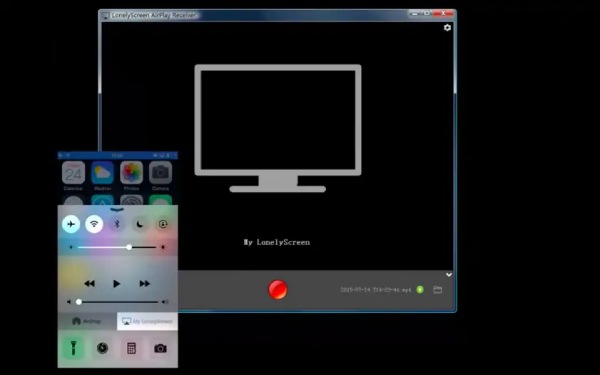
3. AirServer
AirServer este o aplicație de partajare a ecranului pentru Mac și PC-uri care vă permite să primiți fluxuri Google Cast, AirPlay și Miracast. Este cunoscut pentru opțiunile sale fantastice de partajare a ecranului și se spune că este cea mai minunată aplicație de partajare a ecranului pentru Mac și PC. Cu AirServer, vă puteți face computerul ca un Apple TV sau un dispozitiv Chromecast. Iată pașii pentru a utiliza AirServer pentru a oglindi iPhone-ul pe computer:
Pasul 1.Deschideți aplicația AirServer pe computer și faceți clic pe butonul „Scanați”. AirServer va citi informațiile QR prin cod.
Pasul 2.Pe iPhone, glisați în jos din colțul din dreapta sus pentru a deschide Centrul de control. Atingeți „Oglindă ecran”. Selectați computerul din lista de dispozitive disponibile.
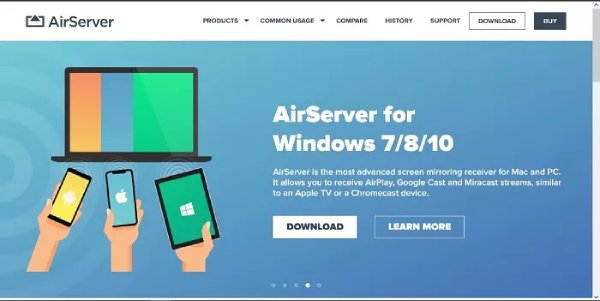
4. AirDroid
AirDroid este o aplicație care vă permite să vă oglindiți ecranele de pe dispozitive și computere Android și iOS, împreună cu telecomandă, totul într-o singură aplicație. Oglindirea iPhone-ului pe iPad este susținut și de acest instrument. Iată pașii pentru a utiliza AirDroid pentru a oglindi iPhone-ul pe computer:
Pasul 1.Conectați-vă iPhone-ul la computer folosind un cablu USB standard. Alegeți dispozitivul iOS din lista din AirDroid făcând clic pe butonul „Cablu”.
Pasul 2.Când îți alegi dispozitivul, pe dispozitivul tău iOS va apărea o fereastră pop-up care îți cere să „Ai încredere în acest computer”; atingeți „Încredere” și începeți oglindirea.
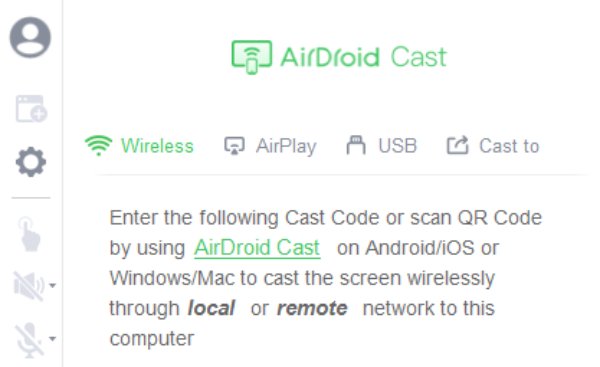
5. Reflector
Software-ul Reflector oferă utilizatorilor o soluție perfectă pentru oglindirea ecranelor iPhone pe computerele lor. Acceptă perfect toate dispozitivele compatibile cu protocoalele Miracast sau Airplay. Acest instrument avansat, dar ușor de utilizat, oferă numeroase avantaje și caracteristici, deosebindu-l de alte aplicații de oglindire a ecranului. Iată cum oglindiți iPhone-ul pe computer cu acesta:
Pasul 1.Începeți prin a lansa aplicația atât pe computer, cât și pe iPhone. Conectați ambele dispozitive.
Pasul 2.Accesați „Centrul de control” de pe iPhone. Atingeți „Oglindă ecran”.
Pasul 3.Din lista de dispozitive Airplay disponibile, selectați computerul după nume.
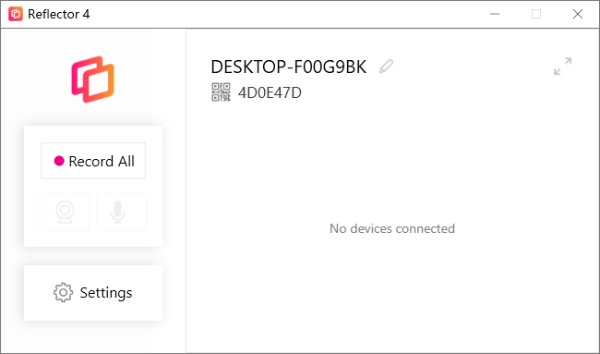
6. Screen Mirroring pentru utilizatorii de Mac
Dacă sunteți un utilizator Mac, oglindirea iPhone-ului pe computer este un proces destul de simplu. Deoarece ambele sunt produse Apple, puteți utiliza funcțiile Screen Mirroring pentru a finaliza sarcina direct. Oglindirea iPad-ului pe PC este de asemenea fezabil. Cu toate acestea, această metodă funcționează numai pentru un computer Mac. Dacă utilizați alte sisteme de operare, cum ar fi Windows, este posibil să aveți nevoie de alte metode enumerate în secțiunea următoare. Iată pașii simpli:
Pasul 1.Conectați-vă iPhone-ul sau iPad-ul la aceeași rețea Wi-Fi ca și Mac-ul dvs.
Pasul 2.Glisați în jos din partea de sus a ecranului iPhone-ului pentru a deschide Centrul de control.
Pasul 3.Atingeți „Screen Mirroring” pentru a căuta Mac-ul dvs. După ce apare, atingeți-l pentru a oglindi iPhone-ul pe Mac.
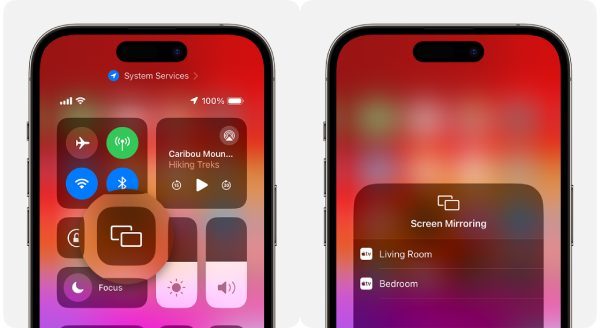
Întrebări frecvente despre cum să reflectați iPhone pe computer
-
1. Am nevoie de Wi-Fi pentru oglindirea ecranului iPhone pe un PC cu Windows?
Nu, nu este obligatoriu. Opțiunile de cablu Wi-Fi sau USB sunt ambele disponibile, în funcție de preferințele dvs. și de compatibilitatea dispozitivului.
-
2. Care este diferența dintre oglindirea și proiectarea ecranului meu iPhone pe un computer?
Oglindirea reproduce afișarea iPhone-ului dvs. pe computer, în timp ce proiectarea poate implica partajarea selectivă a conținutului.
-
3. Este oglindirea ecranului sigură pentru iPhone și PC-ul meu?
Da, oglindirea ecranului este sigură atunci când utilizați aplicații legitime și conexiuni securizate. Cu aplicația potrivită, vă ajută doar să vă bucurați de o vizualizare mai bună a conținutului de pe iPhone.
Concluzie
În acest ghid, ați explorat lumea interesantă a oglindirii ecranului iPhone-ului pe computer. Indiferent dacă preferați conexiunile Wi-Fi fără fir sau fiabilitatea cablurilor USB, oglindirea iPhone-ului vă poate îmbunătăți experiența de vizionare. Dacă doriți să vă oglindiți iPhone-ul pe un computer în siguranță și fără probleme, în timp ce vă bucurați de unele funcții precum realizarea de capturi de ecran sau înregistrarea, puteți utiliza AnyRec Phone Mirror. Bucurați-vă de libertatea de a partaja conținutul iPhone-ului dvs. cu un ecran de computer mai mare acum!
100% Securizat
